麥克風在 Google Meet 中無法使用?嘗試這些常見的修復

發現解決 Google Meet 麥克風問題的有效方法,包括音頻設置、驅動程序更新等技巧。

快速導航:
雖然世界上有 1/4 人處於封鎖狀態並在家工作,但與您的朋友和家人保持聯繫已成為當務之急。人們已經開始使用不同的視頻會議軟件。其中一種工具是Zoom Meetings,它在團隊會議中非常流行。在視頻通話中,在團隊討論期間,如果您希望錄製 Zoom 會議以確保您不會跳過任何重要的內容,我們將提供幫助!
在這篇文章中,我們將討論如何在 Windows、Mac、iOS 和 Android 上的 Zoom 上錄製會議。
希望在 Windows/Mac 上錄製您的 Zoom 會議?如果您已發起會議或主持人允許您錄製 Zoom 會議,則您可以使用以下步驟錄製會議:
注意:在左側,您會看到錄音標誌,表示現在正在錄音。
注意:您可以從屏幕的頂部和底部暫停/停止錄製。

此外,當您錄製屏幕時,參與者會知道除了您的姓名之外,還會顯示一個錄製選項。
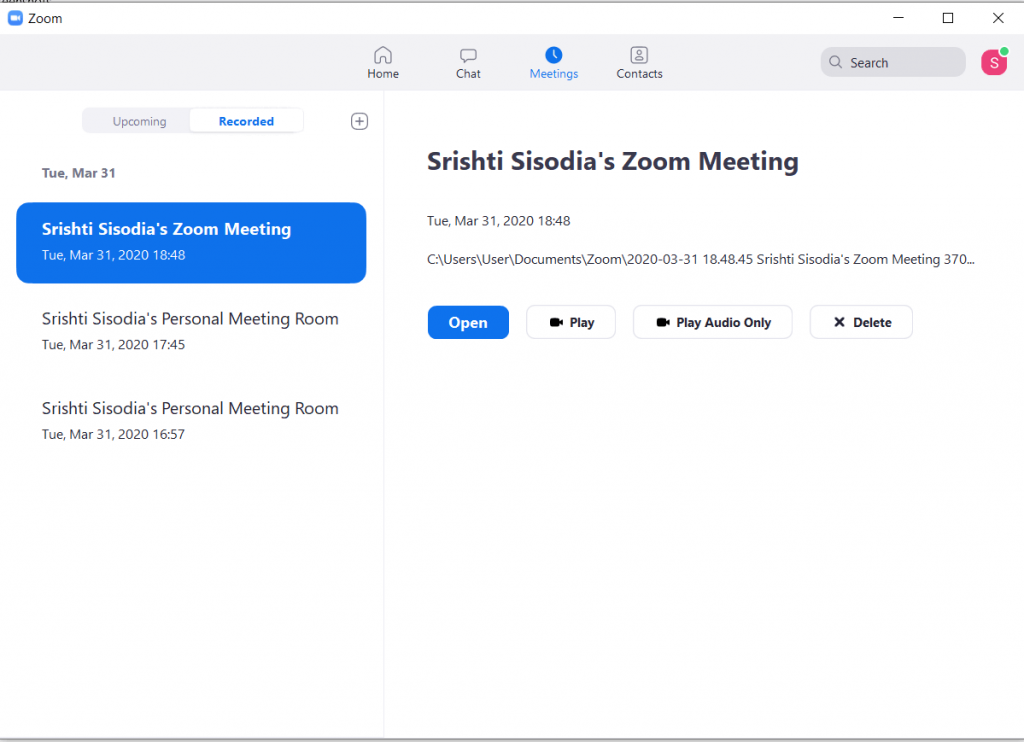
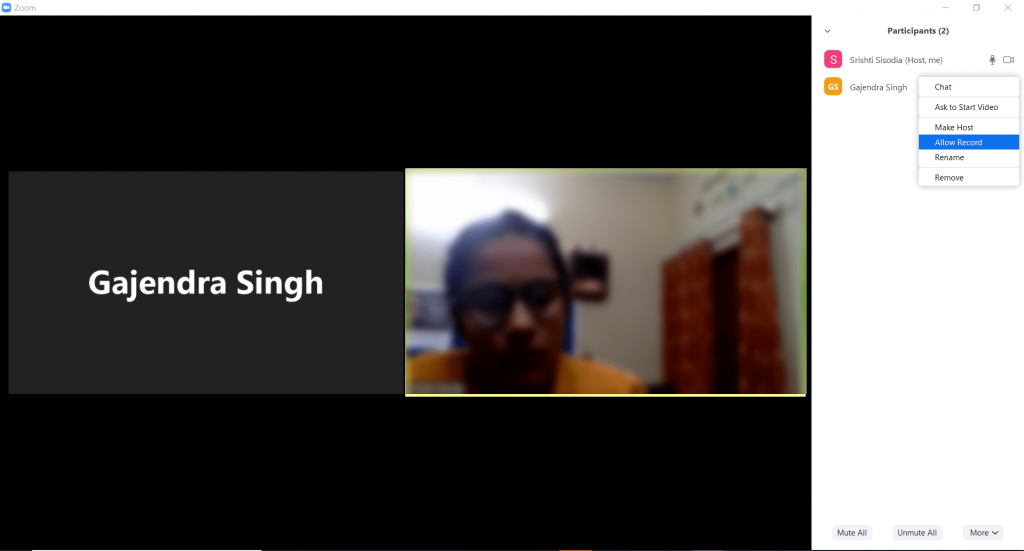
您還可以從窗格的右側檢查保存文件的路徑。
要獲得錄製視頻的許可,請單擊“錄製”,主持人將獲得“管理參與者”選項下的“允許錄製”選項。一旦主持人允許,您就可以使用 Zoom 內置記錄選項記錄 Zoom 會議。
如何在不告訴任何人的情況下在 Windows 上錄製 Zoom 會議?
但是,如果您想以與會者身份錄製Zoom 會議並且不希望任何其他人知道,那麼您必須擁有屏幕錄製工具。在 Windows 上,你有一個內置的屏幕錄製應用程序遊戲欄,它可以幫助你錄製 Zoom 會議。按照以下步驟執行相同的操作:
第 1 步:會議開始時,同時按 Windows + G 啟動遊戲欄。
第 2 步:點擊“錄製”按鈕開始錄製。

第 3 步:會議結束後,您可以單擊“停止”按鈕停止錄製。
它將文件保存在默認位置;您可以單擊已保存的錄音提示以獲取錄音。
要從兩端進行錄音,請確保您已啟用麥克風。您可以從遊戲欄主界面或從帶有停止和麥克風圖標的小框啟用它。
如何在不告訴任何人的情況下在 Mac 上錄製 Zoom 會議?
要在 Mac 上錄製沒有任何人的Zoom 會議,您需要啟動 Quick Time 播放器並按照以下步驟操作:
第 1 步:會議開始後,啟動 Quick Time Player。
第 2 步:從文件中,選擇 New Movie Recording/New Audio Recording。錄音將開始。
注意:要獲得電影/音頻錄製選項,您必須最小化 Zoom Meeting 窗口以錄製通話。因此,通過這種方式,您可以錄製Zoom 會議,但沒有視頻。
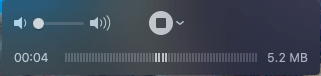
第 3 步:會議結束後,您可以單擊“停止”按鈕停止錄製。
該文件將保存在您計算機上的 Documents 文件夾中。
要在 iPhone和 Android上錄製Zoom 會議,您必須擁有屏幕錄製工具。大多數 Android 手機都帶有內置錄音機,但如果您的 Android 手機沒有,請安裝任何 Call Recorder 應用程序來完成所需的工作。在我們的例子中,我們已經安裝了AZ Screen Recorder。
現在,要在 Android上的 Zoom 會議上錄製屏幕,請按照下列步驟操作:
從 iOS 11 開始,iPhone 配備了內置屏幕錄像機;你可以從控制中心調用它,只要你在那裡添加了它。否則,您可以向下滑動並在搜索框中鍵入Screen Recorder以獲取它。但是,從控制中心獲取它很方便。轉到設置>控制中心>自定義控件。尋找屏幕錄製;單擊旁邊的 + 圖標將其添加到控制中心。

現在,要在 iPhone 上的 Zoom 會議上錄製屏幕,您可以按照以下步驟操作:
錄音將保存在照片中。
在Android 和 iPhone 上,您只能錄製視頻。如果您想在會議期間捕捉圖表、流程圖或在白板上潦草的東西,那麼它很有用。在 Mac 上,您可以在 Zoom 上錄製會議的音頻,而無需任何人知道。
要訪問 Zoom Meetings 的所有功能並記錄您的會議,您必須擁有 Zoom 的高級版本。
因此,這些是在 Windows、Mac、Android 和 iPhone 上錄製 Zoom 會議的方法。嘗試這些步驟,在會議中絕不會錯過重要的事情。
你覺得這篇文章有用嗎?如果是,那麼請在下面的評論部分分享您的想法。
發現解決 Google Meet 麥克風問題的有效方法,包括音頻設置、驅動程序更新等技巧。
在 Twitter 上發送訊息時出現訊息發送失敗或類似錯誤?了解如何修復 X (Twitter) 訊息發送失敗的問題。
無法使用手腕檢測功能?以下是解決 Apple Watch 手腕偵測不起作用問題的 9 種方法。
解決 Twitter 上「出錯了,重試」錯誤的最佳方法,提升用戶體驗。
如果您無法在瀏覽器中登入 Google 帳戶,請嘗試這些故障排除提示以立即重新取得存取權限。
借助 Google Meet 等視頻會議工具,您可以在電視上召開會議,提升遠程工作的體驗。
為了讓您的對話更加安全,您可以按照以下步驟在行動裝置和桌面裝置上為 Instagram 聊天啟用端對端加密。
了解如何檢查您的 Dropbox 安全設定有助於確保您的帳戶免受惡意攻擊。
YouTube TV 為我們提供了許多堅持使用的理由,因為它融合了直播電視、點播視頻和 DVR 功能。讓我們探索一些最好的 YouTube 電視提示和技巧。
您的三星手機沒有收到任何通知?嘗試這些提示來修復通知在您的 Samsung Galaxy 手機上不起作用的問題。








